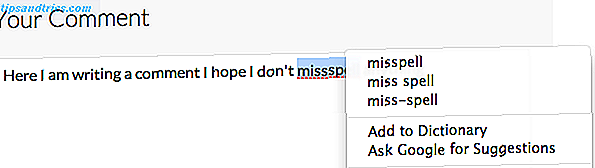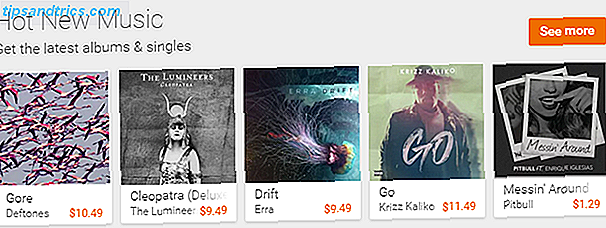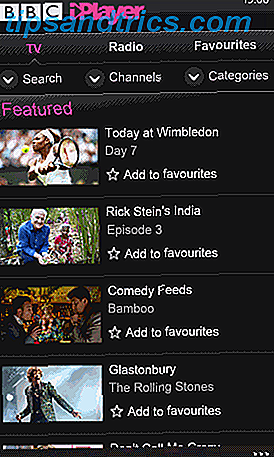När datorn inte startar, är det lätt att panikera. Tack och lov om ditt startproblem Hur man löser de flesta problem med Windows Boot Hur man löser de flesta problem med Windows Boot Är din Windows-dator inte startad? Det kan vara på grund av ett maskinvaru-, programvaru- eller firmwarefel. Så här diagnostiserar och fixar du dessa problem. Läs mer är relaterat till Master Boot Record, som i fallet "Windows misslyckades med att starta" meddelanden är det inte så svårt att fixa.
MBR är en region på datorns hårddisk som innehåller information om partitionerna på disken. Den innehåller också information om hur datorn ska ladda operativsystemet. Medan MBR är ett äldre program som fasas ut till förmån för GPT (GUID Partition Table), använder många datorer fortfarande MBR för bakåtkompatibilitet.
Så här åtgärdar du MBR-relaterade uppstartsproblem. Dessa orsakas ofta av skadade filer och kan uppstå när du har dubbelt startat en kopia av Linux 7 Risker för Dual Booting Windows och Linux Operativsystem 7 Risker för Dual Booting Windows och Linux Operativsystem Dual Booting Windows och Linux är en produktivitet öka, men är inte alltid vanlig segling. Här är sju faror med dubbla uppstart som du bör vara medveten om innan du installerar ett andra operativsystem. Läs mer på din Windows-maskin.
Så här fixar du huvudstartfilen i Windows 10
- Eftersom du inte kan starta Windows för att komma åt återställningsverktyg måste du skapa Windows 10 installationsmedia på en flyttbar enhet. Ta en extra flash-enhet och följ våra instruktioner för att skapa en Windows 10-skiva. Skapa en Windows 10-installationsmedia Så här skapar du Windows 10 installationsmedia Oavsett hur du kom fram till Windows 10 finns det ett sätt att skapa ditt eget installationsmedium. Förr eller senare kanske du behöver det. Låt oss visa dig hur du ska vara förberedd. Läs mer .
- Anslut flashenheten till datorn och starta den från datorn. Klicka på Nästa när du ser rutan Windows Setup och välj sedan länken Reparera din dator längst ner till vänster.
- Du får se flera återställningsalternativ. Välj Felsök, sedan Kommandotolken .
- Nu måste du köra ett av några kommandon för att reparera MBR. Du kan starta om efter varje och försök att starta som vanligt. Försök med följande reparation att starta:
bootrec /fixmbr - När det är klart kommer du att se ett meddelande som låter dig veta.
- Om det här kommandot inte löser problemet kan du prova nästa kommando för att radera befintliga MBR och skapa en ny:
bootrec /fixboot - Om ovanstående kommandon inte löser problemet, försök använda följande för att reparera Boot Configuration Data:
bootrec /rebuildbcd - Om du har installerat flera operativsystem på datorn, kör det här kommandot för att tvinga Windows att kontrollera dem alla igen:
bootrec /scanos
Förhoppningsvis kommer en av ovanstående reparationskommandon att lösa dina MBR-problem.